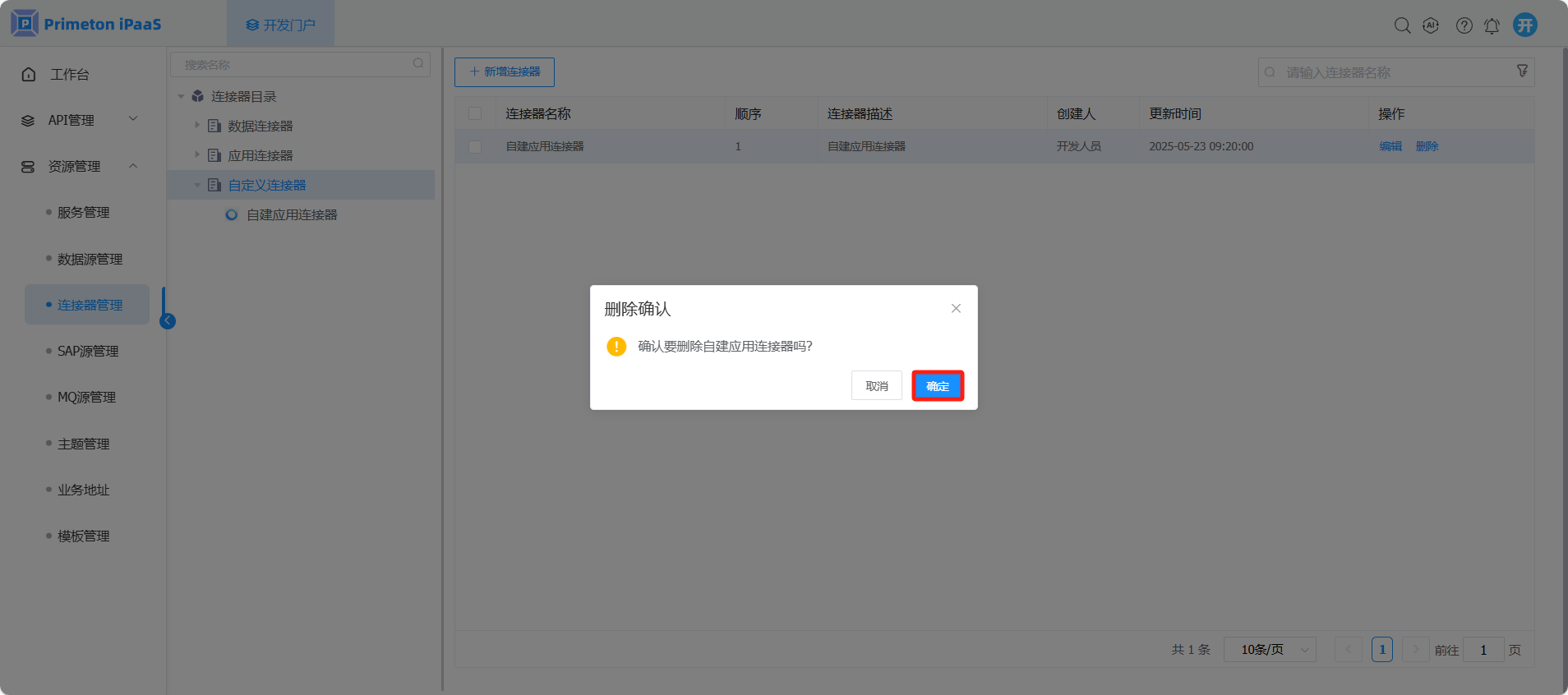# 新增连接器
开发人员登录系统,进入开发门户,点击菜单“资源管理“ >“连接器管理” ,右侧区域显示 “连接器管理”界面。
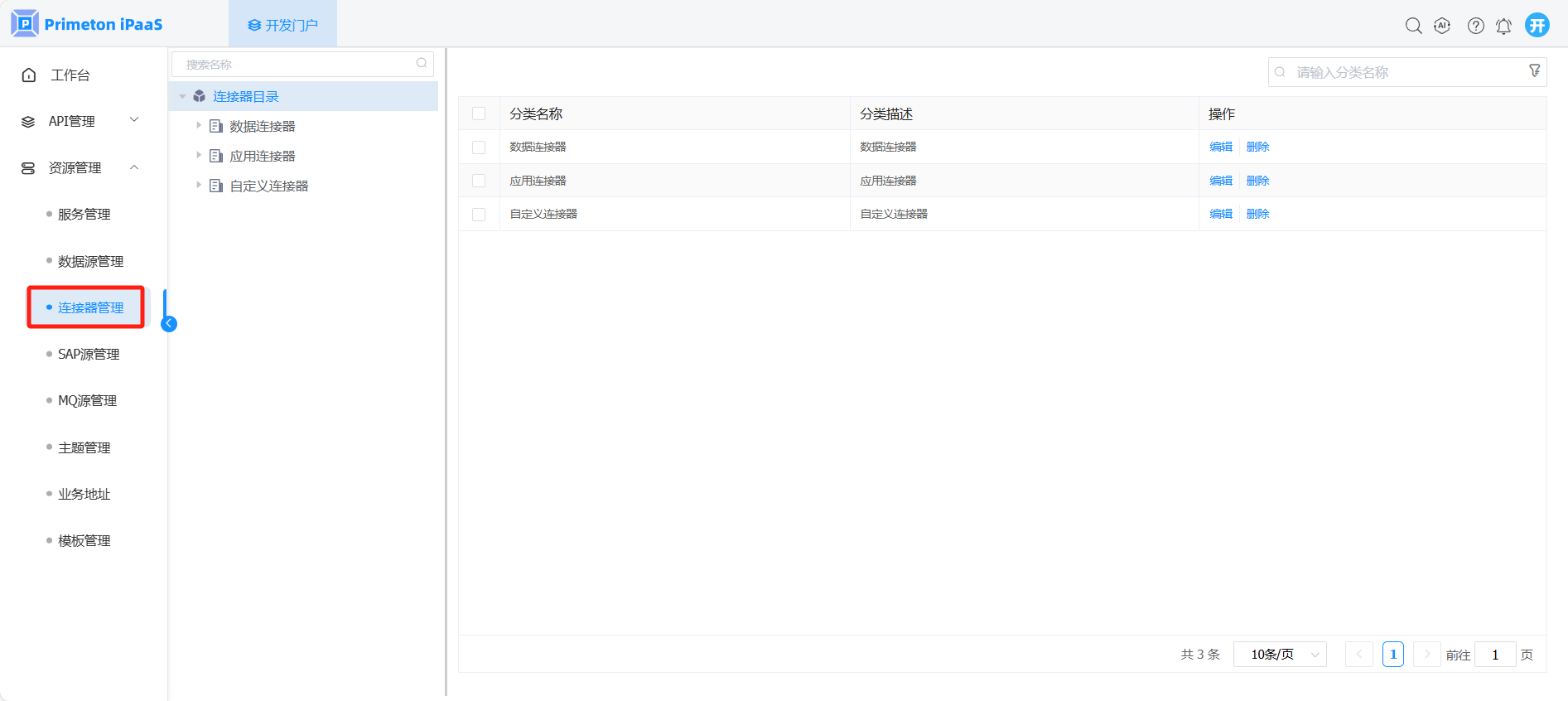
在左侧树选择需要新增连接器的连接器分类记录,右侧展示属于该连接器分类的连接器列表。
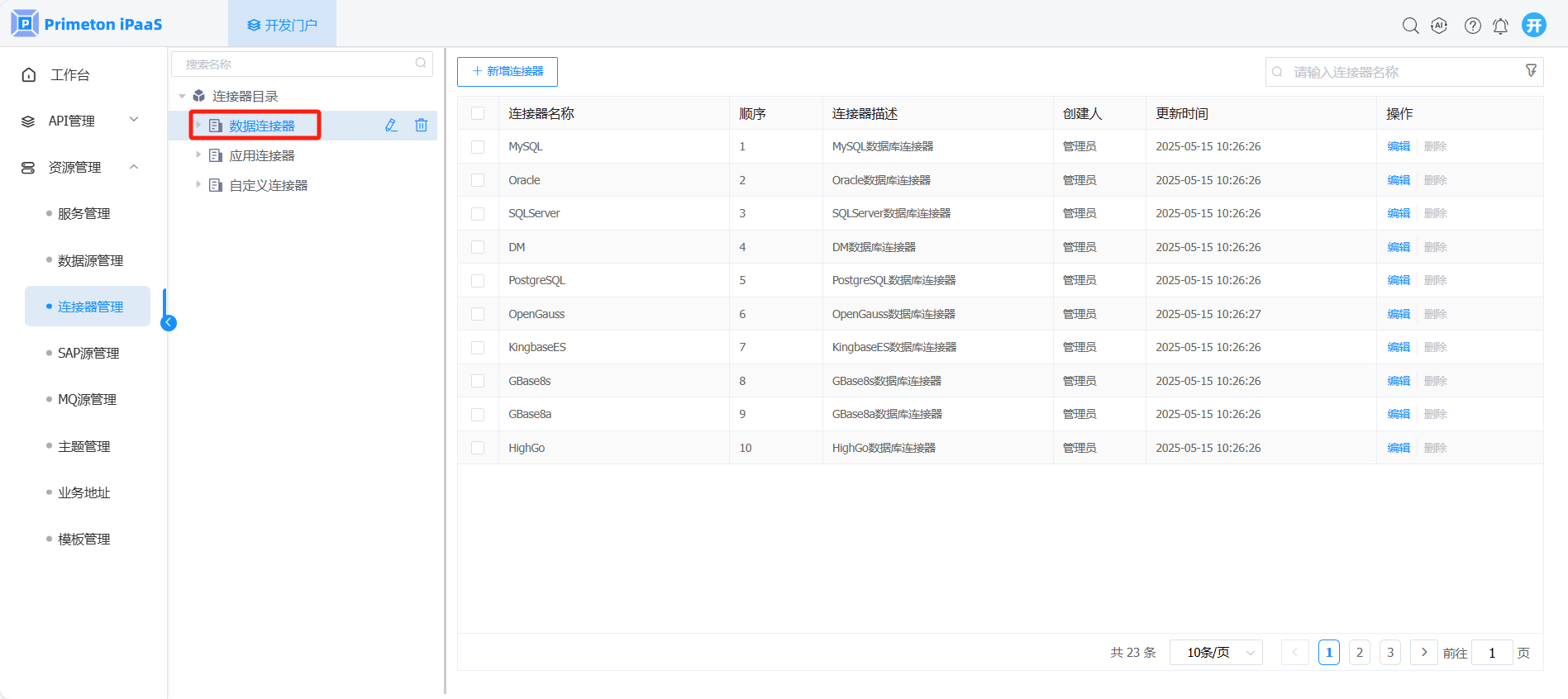
点击“新增连接器”按钮,弹出连接器新增页面。
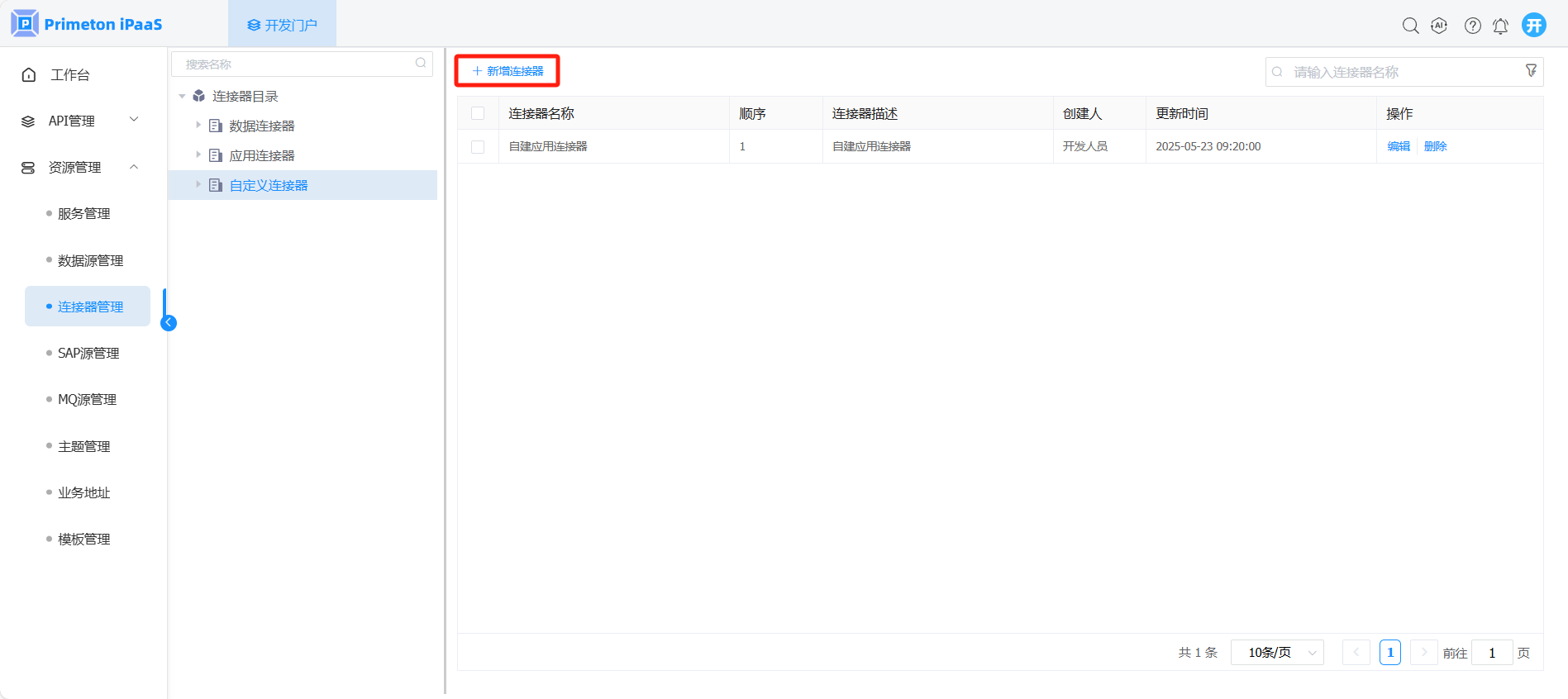
在接器新增页面,参考字段说明,填写连接器新增,点击“确定”按钮保存数据。
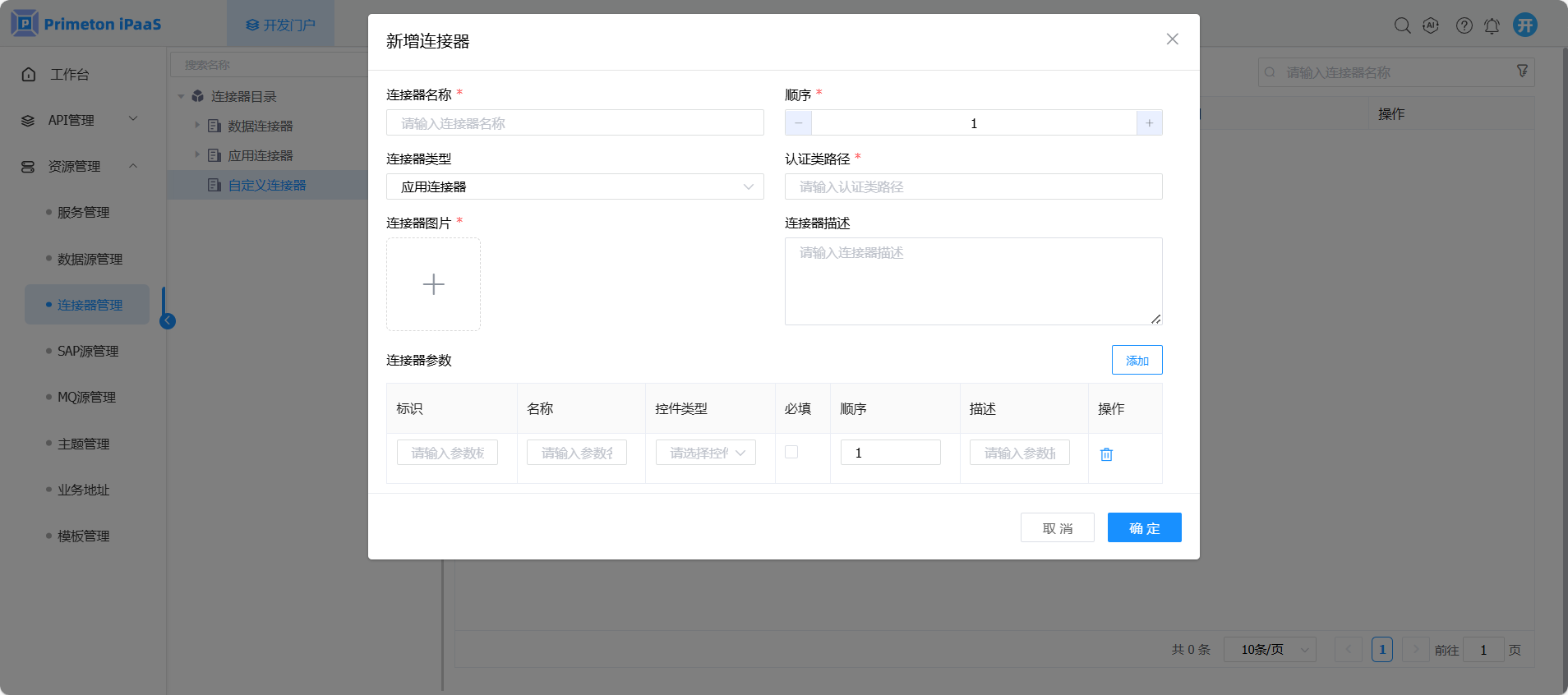
参数 说明 连接器名称 连接器名称 顺序 连接器列表中排序 连接器类型 连接器类型,可选应用连接器、数据库连接器、MQ连接器 认证类路径 应用认证逻辑实现类的全路径 连接器图片 连接器代表图片 连接器描述 连接器描述 连接器参数 连接器连接及认证相关参数,请参考“连接器参数”表格
连接器参数:
| 参数 | 说明 |
|---|---|
| 标识 | 参数标识,用于实现类中获取参数值 |
| 名称 | 参数名称,用户认证页面展示参数 |
| 控件类型 | 参数输入方式,可选 输入框、密码框、选择框、页面、报文 |
| 必填 | 参数是否必填 |
| 顺序 | 参数展示顺序 |
| 描述 | 参数描述 |
# 修改连接器
选择需要修改的连接器记录的操作列中“编辑”按钮,弹出修改连接器编辑页面。
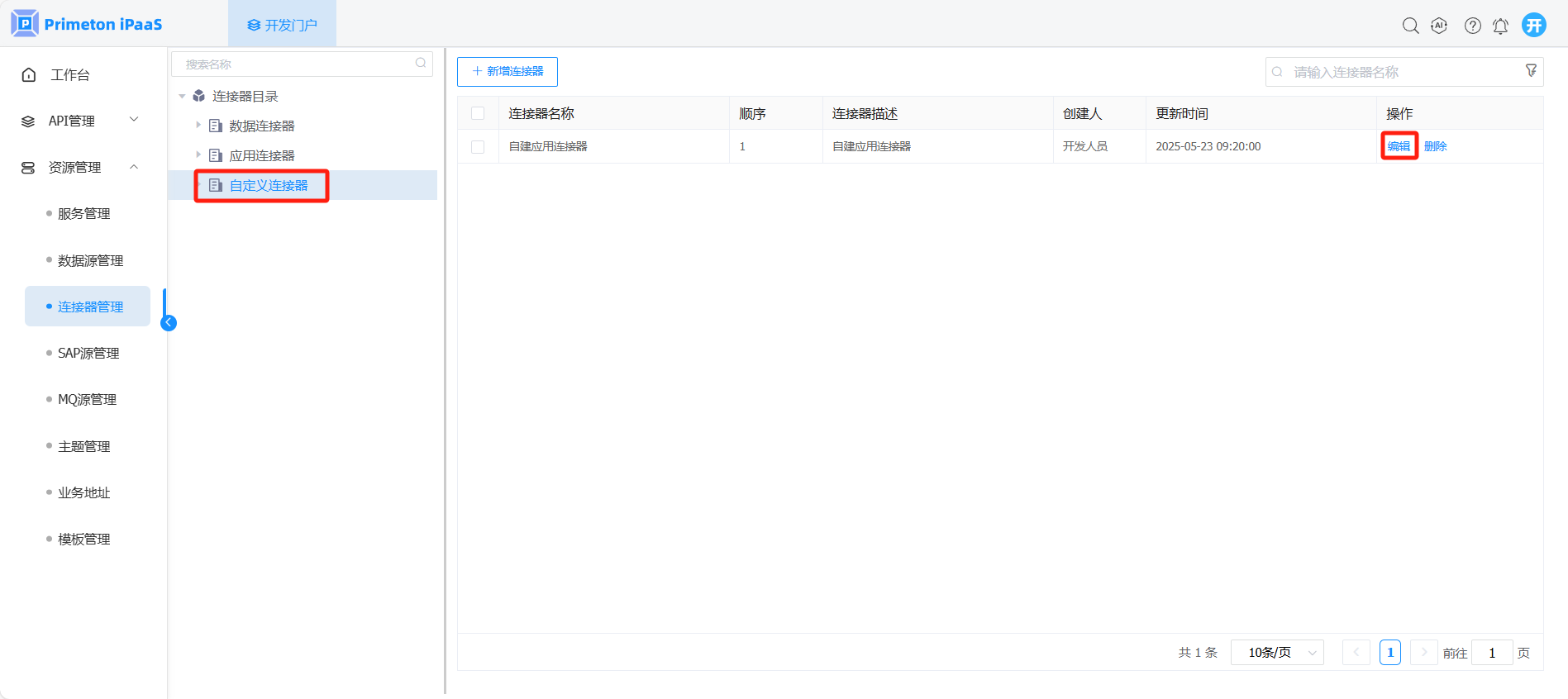
在连接器编辑页面,修改连接器信息,点击“确定”按钮保存数据。
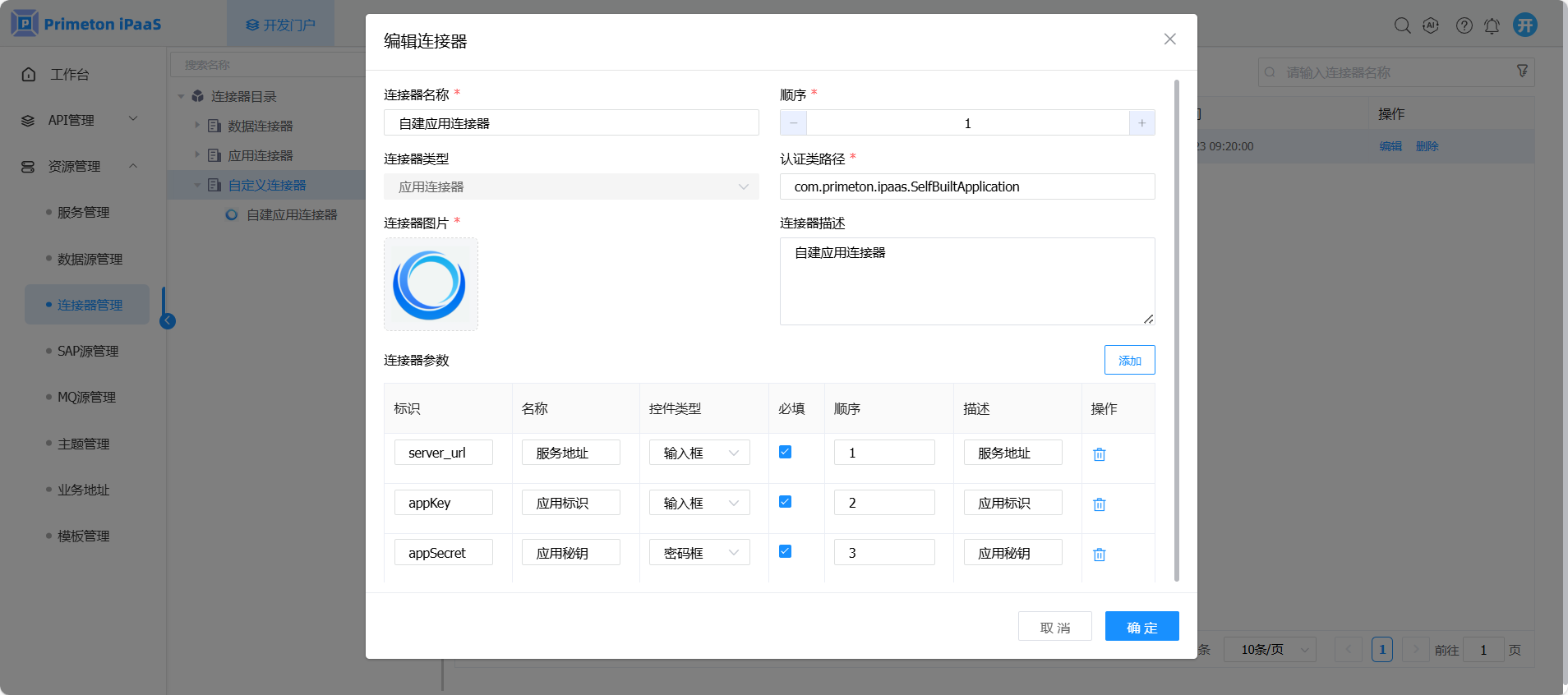
# 删除连接器
选择需要删除的连接器记录的操作列中“删除”按钮,弹出删除确认页面。
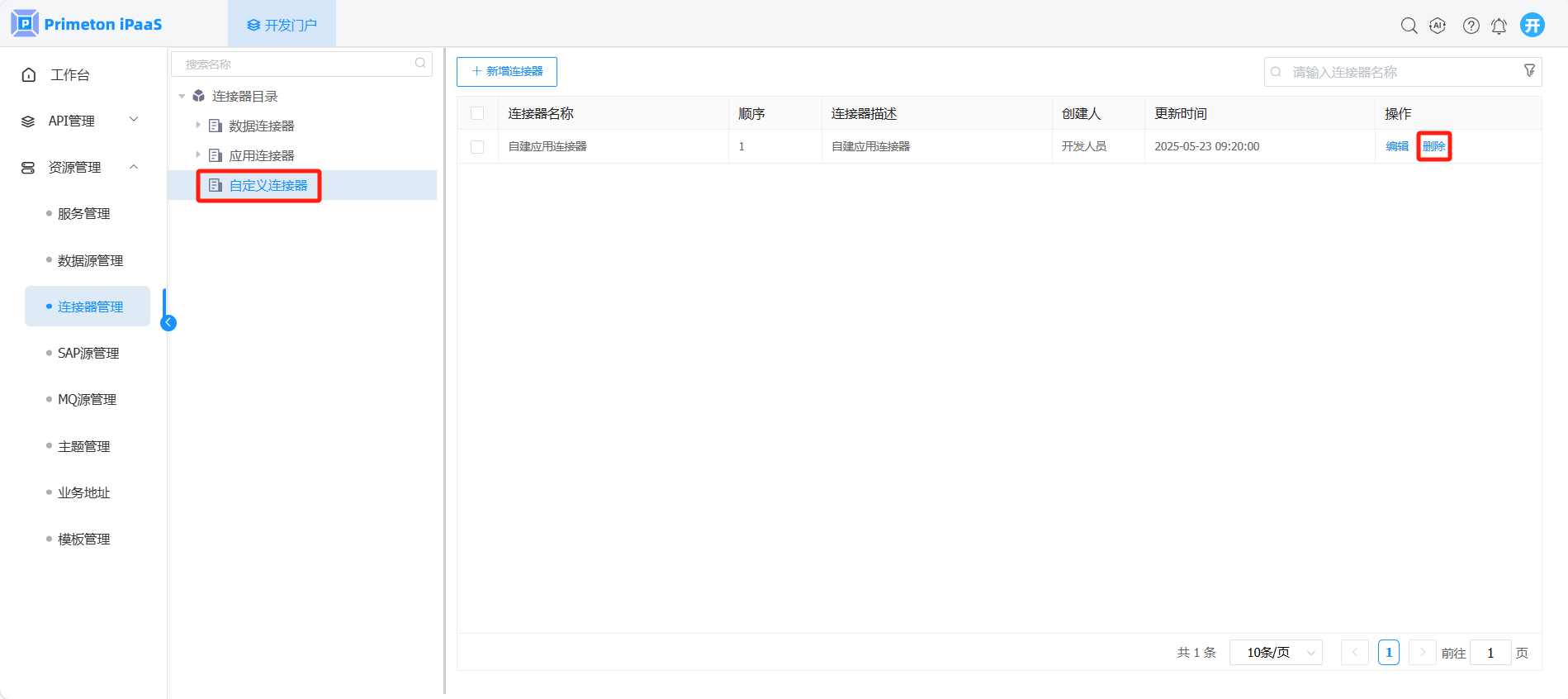
点击“确定”按钮删除数据。